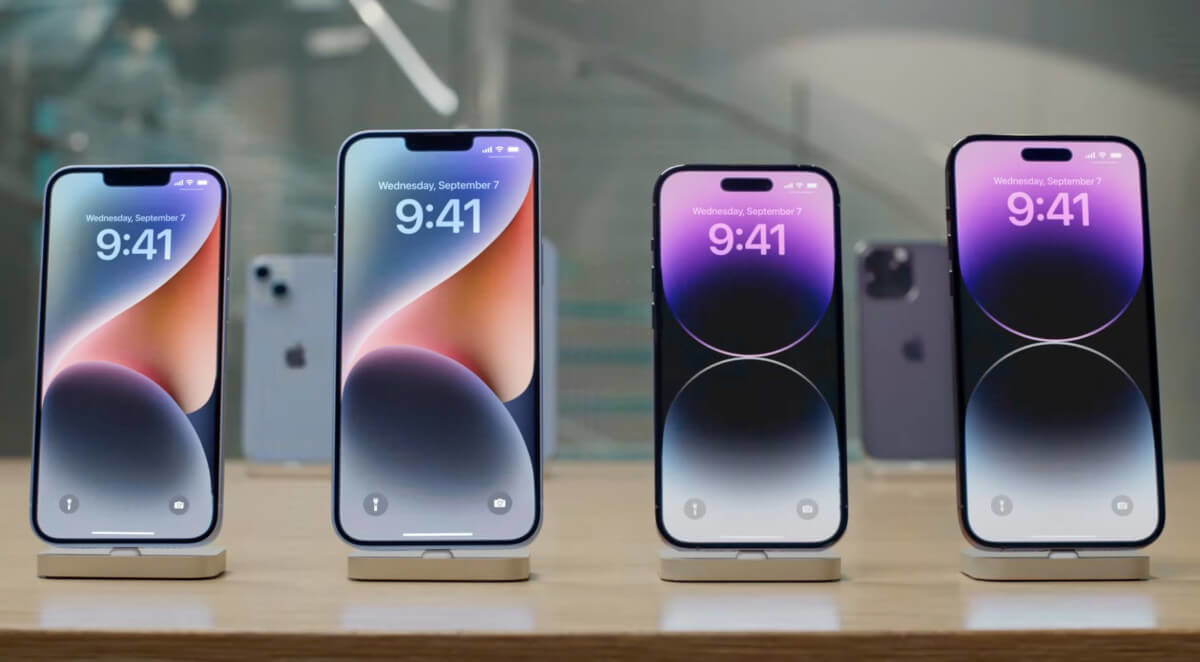Batterijpercentage iPhone 14 weergeven
Zie je geen batterijpercentage op je scherm of kan je het niet vinden? Niet getreurd! In deze blog leggen we uit hoe je dit kan oplossen.
Op de iPhone 14 en andere modellen met Face ID wordt het batterijpercentage getoond in het bedieningspaneel. Veeg vanaf de rechter bovenhoek naar beneden en je ziet je batterijpercentage vanzelf tevoorschijn komen.
Dit ziet er als volgt uit:

Zie rechtsboven het batterijpercentage.
iOS 16 en je batterijpercentage
Met iOS 16 kan je instellen dat je batterijpercentage in de statusbalk wordt weergegeven. Om dit te doen neem je de volgende stappen:
- Ga naar instellingen
- Kies batterij
- Schakel ‘batterijpercentage’ in
Dit ziet er als volgt uit:

Zie rechtsboven het batterijpercentage.
Batterij Widget instellen
Een handige toevoeging om de batterijstatus van al je verbonden apparaten te zien is de batterij widget. De widget is vooral bedoeld voor gebruikers die meerdere Apple apparaten aan hun iPhone 14 gekoppeld hebben.
Als je een Apple Watch en/of Airpods hebt zie je in de widget de batterijstatus van deze apparaten.
Om de batterij widget in te stellen doe je het volgende:
- Ontgrendel je iPhone 14
- Leg je vinger op een widget of een app
- Na enkele seconden beginnen alle apps te wiebelen
- Tik op de plusknop
- Zoek in de lijst naar de Batterij widget
- Kies een formaat
- Tik op 'Voeg widget toe'
Het kan er vervolgens zo uit zien op je beeldscherm:
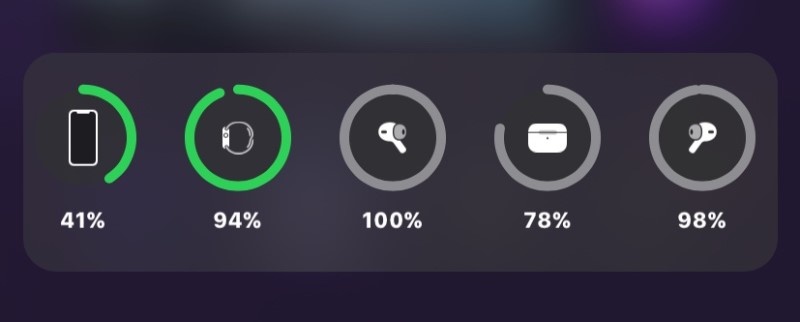
Opladen
Je weet nu wat je moet doen om te zien hoeveel procent je iPhone 14 heeft. Maar wat als die percentage onder de1% komt? Dan valt je toestel uit, dit wil je natuurlijk voorkomen om goed voor je batterij te zorgen. Je telefoon uit laten vallen omdat er geen batterij in zit is namelijk slecht voor je batterij.
Gelukkig hebben we in ons assortiment handige iPhone 14 accessoires waarmee je je iPhone snel en eenvoudig kan opladen. Onze Snellader 20 W + Lightning Kabel is geschikt voor Apple iPhones en iPads en laadt je iPhone in 30 minuten op naar 50%.
Op zoek naar nog meer gebruiksgemak? Bekijk dan de 3-in-1 Draadloze Docking. Deze multifunctionele dock ondersteunt draadloos opladen en zorgt ervoor dat al je mobiele apparaten snel en draadloos op kunnen laden. Deze draadloze lader is geschikt om 3 apparaten tegelijk mee op te laden.
Draadloos opladen met bescherming
Draadloos opladen en je telefoon tegelijkertijd goed beschermen gaat nog beter met het iPhone 14 Pro MagSafe hoesje (transparant). Het hoesje heeft aan de achterkant een handige magneet die ervoor zorgt dat je telefoon hecht aan de draadloze oplader. Daarnaast beschermt het hoesje iPhone 14 goed tegen schokken, stoten, vuil en krassen.
Meest gestelde vragen
Wat is een batterij widget?
Met een batterij widget kan je in één oogopslag informatie zien over je batterij. Er zijn ook widgets voor andere apps zoals notities, muziek en podcasts.
Hoe zet je je batterij percentage aan?
- Ga naar instellingen
- Kies batterij
- Schakel ‘batterijpercentage’ in